Kenwood KNA-DV3200 Manuel utilisateur
PDF
Herunterladen
Dokument
KNA-DV3200(E)_FRE r2.1 04.7.23 4:36 PM Page 1 SYSTEME DE NAVIGATION DVD KNA-DV3200 MODE D’EMPLOI © PRINTED IN JAPAN B64-2616-10/01 (E) KNA-DV3200(E)_FRE r2.1 04.7.23 4:36 PM Page 2 Table des matières Français Avant l’utilisation ......................................3 Remplacer le disque de carte ....................4 Insertion du disque de navigation ............................4 Dépose du disque de navigation................................4 Démarrage de la navigation ......................5 Choix langue..............................................6 Indications (et commandes) affichées sur les cartes ................................................7 Ecrans précédant la mise au point de l’itinéraire ....7 Ecrans pendant le guidage itinéraire ........................7 Diagramme de changement de l’écran menu .......................................................8 Opérations sur carte..................................9 Modification de l’orientation de la carte routière ....9 Changement d’échelle de carte routière ................10 Configuration de l’itinéraire ....................11 Configuration de la destination ................................11 Configuration de la destination par le défilement de la carte 11 ■ Sélection de l’itinéraire ......................................................12 Configuration de la destination à partir du menu de navigation........................................................................13 ■ Adresse..............................................................................14 ■ Point mémorisé ................................................................15 ■ Domicile/Destination enregistrée ......................................16 ■ Point d’intérêt ....................................................................16 ■ Destination précédente ....................................................17 ■ Sélection sur carte ............................................................17 ■ Entrée/sortie d’autoroute ..................................................18 ■ Coordonnées ....................................................................19 ■ Intersection........................................................................20 ■ Code postal........................................................................21 ■ Changer (Changer la zone de recherche) ..........................21 Guidage itinéraire....................................22 Configuration de navigation ...................31 Configuration du système de navigation ................31 Réglages utilisateur ..................................................................32 Sélection CI rapide ..................................................................33 Réglage du volume ..................................................................33 Affichage 2D/3D ......................................................................34 Etalonnage................................................................................35 ■ Réglage de la position actuelle et de la direction..............35 ■ Distance ............................................................................35 Information de navigation ........................................................36 ■ Signal véhicule ..................................................................36 ■ Version carte ......................................................................36 Réglez l’horloge........................................................................37 Rétablir valeurs par défaut ......................................................37 Lieux mémorisés......................................38 Points mémorisés ..................................................................39 ■ Enregistrement de points mémorisés ..............................39 ■ Confirmation et modification de point mémorisé..............40 ■ Suppression de points mémorisés ....................................42 ■ Suppression de tous les points mémorisés ......................42 ■ Modification du nom de catégorie ....................................43 Éviter zone................................................................................43 ■ Enregistrement de zone à éviter ......................................43 ■ Confirmation et modification des zones à éviter ..............44 Domicile....................................................................................44 ■ Enregistrement du lieu du domicile ..................................44 Destination précédente (Suppression de lieux enregistrés) ....45 Destination préréglée ..............................................................46 ■ Enregistrement de destination préréglée ..........................46 ■ Confirmation et modification de destination préréglée ....47 Fonctions diverses...................................48 Affichage des CI sur une carte ................................................48 ■ Recherche locale ..............................................................48 Afficher données CI..................................................................49 Effacer les indicateurs CI ........................................................49 RDS TMC .................................................50 Réglages RDS-TMC ..................................................50 Guidage routier dynamique ......................................................50 Fonction de guidage vocal........................................................50 Changement du pays quand un TMC est utilisé......................51 Commutation de la station émettrice ......................................51 Affichage des évènements de circulation sur votre itinéraire ..51 Affichage de tous les évènements de circulation ....................52 Affichage d’informations RDS-TMC ........................................52 Ecran guidage ............................................................22 Schéma de carrefour agrandi ..................................22 Affichage double cartes ............................................23 Informations autoroute ............................................23 Reproduction du guidage vocal ..............................23 Réglage des options de trajet ..................................24 Télécommande ........................................54 Condition de recherche ............................................................25 Détour ......................................................................................25 Fonctions de la télécommande ................................54 Enregistrement de touches de raccourci ................55 Options itinéraires...................................26 Activation vocale ....................................56 Préférences itinéraires ............................................................26 Destination & Points de passage ............................................26 ■ Ajout de points de passage ..............................................26 ■ Modification des positions de destination ou de points de passage ........................................................................27 ■ Modification de l’ordre de visite ........................................27 ■ Suppression de la destination ou de points de passage ..28 ■ Suppression de la destination et de tous les points de passage ............................................................................28 Afficher le trajet ......................................................................29 Prévision d’itinéraire ................................................................29 ■ Paramétrage des conditions du parcours de simulation ..30 Description ................................................................56 Reconnaissance vocale ............................................56 Motif d’utilisation de base ........................................57 Commande activée par la voix ................................57 Informations générales............................58 Précision de la position du véhicule ........................58 Mécanisme de détection de la position du véhicule ..................................................................58 Précision du guidage itinéraire ................................58 Repérage des pannes ................................................59 Spécifications..........................................60 2 Français KNA-DV3200(E)_FRE r2.1 04.7.23 4:36 PM Page 3 Avant l’utilisation ■ Avertissements ■ Avant l’utilisation Pour utiliser le système en toute sécurité, respectez les instructions suivantes. Démarrage du moteur de la voiture avant l’utilisation LISEZ TOUT D’ABORD CE MANUEL Lisez ce manuel avec attention avant d’actionner le système de navigation Kenwood et suivez les instructions du manuel. Kenwood décline toute responsabilité des problèmes ou des accidents provoqués par le non-respect des instructions de ce manuel. RESPECTEZ LA SIGNALISATION ET LE CODE DE LA ROUTE LOCAUX Respectez toujours la signalisation et le code de la route locaux pendant la conduite, en les comparant aux instructions du système. A cause des modifications fréquentes dans la signalisation et le code de la route locaux, les données correspondantes fournies par le DVD-ROM de navigation peuvent être dépassées. En outre le DVD-ROM de la carte ne pourrait pas tenir compte de certaines conditions comme par exemple le bouchon de la circulation à certains moments de la journée, la fermeture temporaire d’une route pour des travaux de construction, des phénomènes météorologiques ou des événements spéciaux. Il faudra donc donner la priorité à la signalisation et au code de la route locaux plutôt qu’aux instructions du système. Vous éviterez ainsi des situations illégales ou dangereuses. SOYEZ PRUDENTS! Avant de suivre les instructions du système, comme des changements de direction, assurez-vous toujours que les conditions de circulation permettent cette opération. Suivez ensuite les instructions données, mais en toute sécurité. NIVEAU DE VOLUME Le volume du système doit rester toujours assez bas pour entendre les bruits provenants de l’extérieur pendant la conduite. Sinon, votre réaction à la situation de la circulation ne pourrait pas être adéquate et provoquer des accidents. OBJETS ETRANGERS Tenez vos doigts et tout corps étranger hors de l’emplacement de lecteur de disques, pour éviter tout accident. En présence du corps étrangers dans l’unité, de fumées ou d’odeurs désagréables, bloquez immédiatement le système et contactez le concessionnaire Kenwood le plus proche. BLOQUEZ LE SYSTEME EN CAS DE PROBLEMES Si des problèmes tels qu’un manque de son ou de vidéo se produisent, bloquez le système et pressez le poussoir de réinitialisation. Si le problème persiste, arrêtez le fonctionnement du système et contactez le concessionnaire Kenwood le plus proche. Lors de la mise à niveau du programme, insérez le disque de la version supérieure et appuyez sur la touche de réinitialisation. NE JAMAIS DEMONTER OU ALTERER LE SYSTEME N’essayez jamais de désassembler ou d’altérer le système de navigation. Il peut résuleter des accidents, des incendies ou des secousses électriques. REMPLACEMENT DES FUSIBLES Pour le remplacement des fusibles, utilisez toujours le même ampérage, pour éviter tout incendie. PETITS OBJETS Tenez toujours les petits objets (comme les vis ou les batteries) hors de la portée des enfants. En cas d’ingestion de ces objets, contactez immédiatement un médecin. Les informations dans ce document sont susceptibles de changement sans préavis. Le système de navigation mobile peut être utilisé quand la clef de contact se trouve sur ON ou ACC. Toutefois, pour conserver la batterie, il sera utilisé avec le moteur en marche, si cela est possible. L’utilisation prolongée du système de navigation quand le moteur est arrêté peut décharger la batterie. Délai d’affichage de la position courante Le système de navigation courante n’affiche pas la position courante correcte du véhicule à la première mise en service après l’achat, ou bien en cas d’extraction prolongée de la batterie. Les signaux de positionnement GPS seront aussitôt reçus et la position correcte affichée. Lecture des programmes après l’arrêt de la batterie Les programmes de navigation seront annulés en cas d’extraction de la batterie pour des dépannages etc. Insérez alors la disquette présente dans le système de navigation mobile et allumez le moteur. Le système de navigation mobile charge automatiquement les programmes et reprend son fonctionnement normal. Conduite sur des routes en mauvais etat Le système de navigation mobile pourrait ne pas fonctionner correctement ou lire les données de la carte sur le disque en cas de fortes vibrations provoquées par des routes en mauvais état. Manipulation de l’antenne GPS • Ne pas peindre l’antenne pour ne pas détériorer ou empêcher la réception des signaux. • Enlevez tout objet ou amas de neige etc. du sommet de l’antenne pour ne pas réduire la réception. • Ne tirez pas le câble pendant la dépose de l’antenne ou le réglage de sa position pour ne pas provoquer un court-circuit ou à casser le câble. Fonctionnement pendant la conduite Le système de navigation vocal GPS affiche les interrupteurs hors de service pendant la conduite avec des couleurs moins intenses. Ces interrupteurs s’éteignent et aucun message n’est affiché. Précautions pour la manipulation de machines de précision Attention à la température ambiante. L’utilisation du système de navigation mobile à des températures très élevées ou très basses peut endommager ou provoquer le mauvais fonctionnement du système. N’oubliez pas que l’unité peut être endommagée aussi par de fortes vibrations ou des objets métalliques, ou par des infiltrations d’eau. Vapeur d’eau de condensation La vapeur d’eau de condensation peut se former sur la lentille dans l’unité principale immédiatement après l’allumage de la chaufferette pendant la saison froide, par exemple, et provoquer ainsi un mauvais fonctionnement. L’unité principale reprend son fonctionnement normal si on attend une demi-heure pour que cette vapeur disparaisse. Si le fonctionnement normal ne reprend pas après quelques heures, portez l’unité principale dans le magasin où vous avez acheté le système de navigation mobile. Disque de navigation Remplacez toujours le disque navigation par un autre disque compatible. N’utilisez jamais un disque incompatible pour ne pas endommager l’unité principale. ■ Précautions pour la manipulation des disques de navigation • Manipulez les disques avec précaution, toute déformation ou rayure excessive sur la surface du disque ou de l’étiquette risquant d’entraîner des erreurs de lecture. • Gardez les disques loin de la lumière directe du soleil pour ne pas provoquer des déformations qui les rendraient inutilisables. • Frottez doucement le disque avec un chiffon doux suivant une ligne droite à partir du centre du disque jusqu’à son bord extérieur. • Si vous touchez la surface des données d’un disque (la surface sans étiquette) vous risquez de le salir et de causer un mauvais fonctionnement. Tenez toujours le disque par son orifice central ou par ses deux bords. • N’écrivez pas, ne collez ni du papier ni de sceaux sur la surface du disque. • Ne nettoyez jamais les disques avec du benzène, des solvants, du spray à disques, du spray antistatique ou des tampons chimiques. • Un disque de carte tourne à haute vitesse à l’intérieur de l’unité principale. N’utilisez donc pas un disque fendu ou très déformé parce que vous pourriez endommager l’unité principale. Français 3 KNA-DV3200(E)_FRE r2.1 04.7.23 4:36 PM Page 4 Remplacer le disque de carte Français Insertion du disque de navigation 1 Faites glisser le couvercle avant vers le bas pour découvrir la fente d’insertion de disque. 2 Insérez le disque de navigation (étiquette vers le haut) et refermez le couvercle avant. Dépose du disque de navigation 1 Faites glisser le couvercle avant vers le bas pour découvrir la fente d’insertion du disque. 2 Pressez le bouton d’éjection. 3 Retirez le disque de navigation routières et refermez le couvercle avant. 4 Français KNA-DV3200(E)_FRE r2.1 04.7.23 4:36 PM Page 5 Démarrage de la navigation Démarrer la navigation et afficher la carte de la zone autour de votre véhicule. 1 Faites démarrer le moteur. 2 Veuillez lire les mises en garde ATTENTION et sélectionnez . La page d’ouverture apparaît suivi de celle de ATTENTION. ATTENTION La plupart des fonct. sont désactivées pendant la marche du véhicule. Veuillez lire les instructions d’utilisation dans le manuel. Respectez le Code de la Rte. L’écran Position courante apparaît. • Les interrupteurs qui s’affichent se sélectionnent en les touchant sur l’écran. • Vous pouvez sélectionner la langue en touchant . Vous pouvez aussi changer de langue par la sélection de langue (voir page 6). Si 3 minutes s’écoulent sans opérations, l’affichage passe automatiquement à sélection de langue (voir page 6). • L’écran ATTENTION est affiché si vous ne choisissez pas . • Lorsque vous utilisez votre système de navigation pour la première fois, le temps universel Greenwich s’affiche. Réglez l’heure véritable à l’aide de <Réglez l’horloge> (voir page 37). • Lorsque vous utilisez ce système de navigation pour voiture à l’aide de la Télécommande (KNA-RC300, en option), veuillez d’abord lire la section "Télécommande" à la page 54 avant de commencer à l’utiliser. Français 5 KNA-DV3200(E)_FRE r2.1 04.7.23 4:36 PM Page 6 Choix langue Français Vous pouvez changer la langue du menu et du guidage vocal. 1 Sélectionnez 2 Sélectionnez 3 Sélectionnez la langue de votre choix dans la liste. : : : : Affiche Affiche Affiche Affiche . jusqu’à cinq éléments précédents. l’élément précédent. l’élément suivant. jusqu’à cinq éléments suivants. • La page de LANGUE peut aussi être affichée en sélectionnant ATTENTION (voir page 5). • Le KNA-VC300 esty nécessaire pour la reconnaissance vocale. 6 Français (Sélection langue). lors de l’affichage de l’écran de mise en garde KNA-DV3200(E)_FRE r2.1 04.7.23 4:36 PM Page 7 Indications (et commandes) affichées sur les cartes Ecrans précédant la mise au point de l’itinéraire <Défilement écran> <Ecran position courante> Faites défiler la carte 1 Affichage de l’heure Affiche l’heure actuelle. 2 Indicateur GPS (Système de Positionnement Global) Indique l’état de la réception du signal du satellite GPS. Quand cet indicateur apparaît, le signal du satellite GPS est reçu et utilisé pour calculer la position de votre véhicule. 3 Commande d’orientation de la carte routière Indique et modifie l’orientation de la carte routière (voir page 9). 4 Interrupteur Zoom in/Zoom out, affichage d’échelle Pressez pour afficher une carte générale de la zone et pour afficher une carte détaillée. Les chiffres affichés montrent l’échelle de la carte indiquée à ce moment. 5 Commande de menu Indique le menu (voir page 8). 6 Configuration de l’écran Commute sur l’affichage du guidage routier (voir page 22). 7 Indicateur véhicule Indique la position et la direction actuelle de votre véhicule. 8 Touche d’enregistrement de points en mémoire Enregistre des marqueurs sur la carte. Cette touche apparaît uniquement lorsque l’écran est touché et disparaît au bout de quelques secondes. 9 Touche d’affichage CI (Centre d’intérêt) Affiche l’écran de sélection de CI (voir page 48). Cette touche apparaît lorsque l’écran est touché et disparaît au bout de quelques secondes. 0 Distance de la position actuelle Affiche la distance de la position actuelle à celle indiquée par . - La touche de Destination/Points de passage La destination ou le point de passage sera réglé sur le lieu pointé par sur l’écran déroulant. Ecrans pendant le guidage itinéraire Sélectionnez l'écran (5 secondes) 1 Affichage temps et distance jusqu’à la destination Affiche l’heure* et la distance de la destination ou du point de passage. Cette option vous permet d’afficher les prochaines informations sur les points de route ou la distance et le temps vous séparant de votre destination. (* Le temps de parcours nécessaire ou l’heure d’arrivée estimée) 2 Affichage de l’itinéraire Indique l’itinéraire prévu par une ligne épaisse verte. 3 Affichage flèche bifurcation Indique la direction à prendre et la distance au prochain carrefour. 4 Répétition de commutation de voix Répète le dernier message de guidage vocal. 5 Nom de la route courante Indique le nom de la route que vous parcourez. 6 Touche d’affichage de l’itinéraire en totalité Cet interrupteur montre l’itinéraire complet (voir page 29). 7 Touche de changement d’itinéraire Affiche le menu options d’itinéraire afin de pouvoir modifier les réglages de calcul d’itinéraire. Français 7 KNA-DV3200(E)_FRE r2.1 04.7.23 4:36 PM Page 8 Diagramme de changement de l’écran menu Français <Ecran position courante> Entrer destination Lieux mémorisés Sélection langue Configuration navigation Options itinéraires RDS-TMC <Ecran de menu> Adresse Centre d’Intérêt Sélection sur carte Code postal Point mémor. Dest. précédente Carrefour Entr/Sortie d’autoroute Coord. Pts mémorisés Éviter zone Dest. & Pts. Domicile Dest. Précéd. Dest. Prédéfinie Sélection langue page page page page page page page page page page page page page page page page 14 16 17 21 15 17 20 18 19 39 43 26 44 45 46 46 Options usager Sélection CI rapide Volume Affichage 2D/3D Etalonnage Régler horloge Informations de navigation Rétablir valeurs par défaut Télécommande Critères recher. Détour Préfér. itin. Dest. & Pts. Afficher itin. Apercu itin. RDS-TMC page page page page page page page page page page page page page page page page 32 33 33 34 35 37 36 37 54 25 25 26 26 29 29 50 s’affiche lorsque KNA-TM320 (en option) est connecté. 8 Français KNA-DV3200(E)_FRE r2.1 04.7.23 4:36 PM Page 9 Opérations sur carte Modification de l’orientation de la carte routière La direction que vous suivez ou le nord peuvent être indiqués vers le haut sur la carte. 1 Sélectionnez ou . <Destination en haut> La sélection de fait pivoter la carte pour que la destination s’affiche toujours en haut de l’écran (la flèche rouge indique le nord): <Nord en haut> La sélection de fait pivoter la carte pour que le nord soit toujours en haut de l’écran: Français 9 KNA-DV3200(E)_FRE r2.1 04.7.23 4:36 PM Page 10 Opérations sur carte Français Changement d’échelle de carte routière Vous pouvez augmenter ou diminuer l’échelle de la carte. 1 Sélectionnez carte routière. ou La sélection de indiqué à gauche. ou de pour changer l’échelle de la modifie l’échelle de la carte comme • Vous pouvez sélectionner ou plusieurs fois de suite pour modifier encore l’échelle de la carte. • Si vous touchez à droite de la barre d’échelle après avoir sélectionné ou , vous pouvez choisir directement parmi 5 niveaux d’échelle (voir ci-dessous). Position avant changement Affichage système impérial Affichage système métrique 128 mi (mile) 256 km 16 mi (mile) 32 km 2 mi (mile) 4 km 1/4 mi (mile) 500 m 1/32 mi (mile) 50 m <Barre d’échelle> • L’échelle peut être affichée en unités impériales ou en métriques. Pour changer d’unité, voir page 32. 10 Français KNA-DV3200(E)_FRE r2.1 04.7.23 4:36 PM Page 11 Configuration de l’itinéraire Configuration de la destination Configuration de la destination par le défilement de la carte Vous pouvez régler votre destination ou la direction à prendre si vous ne connaissez pas l’adresse exacte de votre destination. 1 Touchez l’écran pour faire défiler la carte jusqu’à ce se trouve sur votre destination ou un point du trajet. 2 Sélectionnez (Destination ou Point de passage). Sélectionnez (Destination). 3 Le calcul du trajet s’effectue et s’affiche en totalité sur la carte routière. Sélectionnez (Point de passage) pour régler des points sur la carte comme directions à prendre sur votre trajet (voir page 38). Vous pouvez régler jusqu’à cinq points par itinéraire. 4 Sélectionnez . Le guidage routier commence en utilisant le trajet affiché. • Si le trajet souhaité ne peut être trouvé, l’option (Changement de direction) vous permet de modifier les réglages d’options d’itinéraire (voir page 24). • Le fait de sélectionner pendant plus de cinq secondes fera démarrer le mode Demo. Le fait de sélectionner annulera le mode Demo. Français 11 KNA-DV3200(E)_FRE r2.1 04.7.23 4:36 PM Page 12 Configuration de l’itinéraire Français ■ Sélection de l’itinéraire Lorsque la destination est réglée, l’itinéraire est calculé simultanément pour trois types d’itinéraire (Rapide, Autre et Court). Vous pouvez sélectionnez l’itinéraire à utiliser parmi les trois propositions. 1 2 3 12 Français Sélectionnez (3 itinéraires). Le calcul de l’itinéraire peut être sélectionné parmi un de ces trois types, Rapide (par routes rapides), Autre (l’autre itinéraire) ou Court (par le trajet le plus court). Sélectionnez (Information). Détails concernant les itinéraires (temps nécessaire, distance totale, routes utilisées, etc.). Sélectionnez , , ou et ensuite, lorsque vous avez choisi l’itinéraire à utiliser. KNA-DV3200(E)_FRE r2.1 04.7.23 4:36 PM Page 13 Configuration de la destination à partir du menu de navigation Vous pouvez régler votre destination en utilisant les différentes manières proposées par le système. 1 2 3 Sélectionnez Sélectionnez . (Entrer destination). Sélectionnez l’élément souhaité. (Adresse)* voir page 14 (Centre d’Intérêt)* voir page 16 (Sélection sur carte) voir page 17 (Code postal)* voir page 21 (Point mémor.) voir page 15 (Dest. précédente) voir page 17 (Carrefour)* voir page 20 (Entr/Sortie d’autoroute) voir page 18 (Coord.) voir page 19 (Domicile) voir page 44 Vous pouvez passer d’un écran à l’autre en choisissant suiv.) ou (Page préc). (Page • Selon la zone sélectionnée, la recherche à partir du code postal pourrait ne pas être possible. • Si la configuration de la destination est différente par rapport à la Zone de recherche indiquée à la droite de l’écran, sélectionnez et désignez encore une fois la zone de recherche. • Les fonctions marquées avec une astérisque * recherche la zone réglée avec (Changer la zone de recherche) (voir page 21). • En fonction de la méthode de recherche ou du statut d’affichage de la carte, le point recherché peut être différent du l’endroit où se trouve réellement le lieu où vous voulez vous rendre. Français 13 KNA-DV3200(E)_FRE r2.1 04.7.23 4:36 PM Page 14 Configuration de l’itinéraire Français ■ Adresse Etapes préalables 3 1 (Entrer destination) 3 (Adresse) Saisissez le nom de la rue. Après la saisie de quelques lettres d’un nom de rue, le nom de la rue souhaitée peut être alors sélectionné dans la liste affichée. : La sélection de cette touche supprime le dernier saisi. La sélection répétée de cette touche supprime tous les caractères qui ont été saisis. Vous pouvez commuter entre les différentes pages de saisie de caractère en sélectionnant , (symboles) ou . 2 Sélectionnez 3 Sélectionnez le nom de la rue dans la liste. 4 . Sélectionnez la ville souhaitée dans la liste. Si le nom de la rue existe dans plusieurs villes, la liste de ces villes s’affiche. : Affiche l’écran entrer le nom de la ville. 5 Sélectionnez (Destination) pour régler l’adresse comme destination finale. Le calcul de l’itinéraire est alors effectué et ce dernier est ensuite affiché en totalité sur la carte. Sélectionnez (Point de passage) pour régler l’adresse comme point de passage sur votre itinéraire. Vous pouvez régler jusqu’à 5 points de passage par trajet. 6 Sélectionnez . Les étapes préliminaires du guidage routier commence en utilisant l’itinéraire affiché. Si l’itinéraire souhaité ne peut être trouvé, (Modification d’itinéraire) vous permet de modifier les options de réglages d’itinéraire (voir page 24). • Si le disque de carte ne contient aucune donnée de numéros de rues, un message d’erreur s’affiche et ensuite la carte de la rue est affichée pour vous permettre de régler la destination. • Si votre destination n’est pas sur une route, réglez un point de destination sur la route principale la plus proche de votre destination effective. 14 Français KNA-DV3200(E)_FRE r2.1 04.7.23 4:36 PM Page 15 ■ Point mémorisé Si vous avez enregistré un point de passage en mémoire, vous pouvez en faire votre destination. Etapes préalables 3 (Entrer destination) 3 (Point mémor.) 1 Sélectionnez la catégorie du point de passage enregistré souhaité. 2 Sélectionnez le point de passage enregistré souhaité. : : : : 3 Affiche Affiche Affiche Affiche jusqu’à cinq éléments précédents. l’élément précédent. l’élément suivant. jusqu’à cinq éléments suivants. Sélectionnez passage). (Destination) ou (Point de • , , , ou peut être sélectionné pour modifier la séquence d’affichage des points de passage mémorisés. • Cette fonction est indisponible quand aucun point de passage n’est enregistré. Pour enregistrer des points de passage, voir page 39. Français 15 KNA-DV3200(E)_FRE r2.1 04.7.23 4:36 PM Page 16 Configuration de l’itinéraire Français ■ Domicile/Destination enregistrée Si vous avez déjà enregistré l’adresse de votre domicile, vous pouvez la régler comme votre destination. De même, si des destinations sont enregistrées à l’avance, elles peuvent chacune devenir la destination par simple pression sur une touche. Etapes préalables 3 (Entrer destination) 1 Sélectionnez 2 Sélectionnez passage). (Domicile) ou destinations à . La carte de la zone environnante de votre domicile ou de la destination enregistrée est affichée. (Destination) ou (Point de L’icône (Domicile) ou de à s’affiche une fois que vous avez enregistré votre position de départ ou vos destinations. Pour savoir comment enregistrer votre position de départ ou vos destinations, voir page 44. ■ Point d’intérêt Vous pouvez trouver un point d’intérêt parmi ceux de la liste et en faire votre destination. Etapes préalables 3 (Entrer destination) 3 (Centre d’Intérêt) 1 Insérez le nom du centre et sélectionnez 2 Sélectionnez le point d’intérêt souhaité dans la liste. : : : : Affiche Affiche Affiche Affiche . jusqu’à cinq éléments précédents. l’élément précédent. l’élément suivant. jusqu’à cinq éléments suivants. : Trie la liste par distances. : Trie la liste par ordre alphabétique des noms. 3 Sélectionnez passage). (Destination) ou (Point de • Si plusieurs points d’intérêt possèdent le même nom, ils s’affichent à l’écran dans une liste. Sélectionnez votre destination souhaitée dans cette liste. • En présence de plusieurs éléments ayant le même nom, sélectionnez ou pour raccourcir la liste. • Les informations affichées à propos de chaque installation peuvent être modifiées. Nous vous recommandons de vérifier l’adresse ou les horaires/jours d’ouverture avant de partir. 16 Français KNA-DV3200(E)_FRE r2.1 04.7.23 4:36 PM Page 17 ■ Destination précédente Cela vous permet de choisir une des plus récentes 100 destinations ou points de passage et d’en faire votre nouvelle destination. Etapes préalables 3 (Entrer destination) 3 1 (Dest. précédente) Sélectionnez la destination précédente dans la liste. : : : : 2 Affiche Affiche Affiche Affiche jusqu’à cinq éléments précédents. l’élément précédent. l’élément suivant. jusqu’à cinq éléments suivants. Sélectionnez passage). ou (Destination) ou (Point de peut être sélectionné pour modifier la d’affichage des destinations précédentes. ■ Sélection sur carte Vous pouvez sélectionner un lieu sur la dernière carte affichée pour en faire votre destination. Etapes préalables 3 1 (Entrer destination) 3 (Sélection sur carte) Faites défiler la carte jusqu’à ce que se trouve sur votre destination ou sur un point du trajet. Lorsque vous utilisez la Télécommande (en option) appuyez d’abord sur la touche CANCEL. 2 Sélectionnez passage). (Destination) ou (Point de Français 17 KNA-DV3200(E)_FRE r2.1 04.7.23 4:36 PM Page 18 Configuration de l’itinéraire Français ■ Entrée/sortie d’autoroute Vous pouvez trouver le nom d’une entrée ou d’une d’autoroute parmi ceux de la liste affichée et en faire votre destination ou point de passage. Etapes préalables 3 (Entrer destination) 3 (Entr/Sortie d’autoroute) 1 Insérez le nom de l’autoroute et sélectionnez 2 Sélectionnez le nom de l’autoroute que vous désirez. : : : : Affiche Affiche Affiche Affiche . jusqu’à cinq éléments précédents. l’élément précédent. l’élément suivant. jusqu’à cinq éléments suivants. 3 Sélectionnez 4 Sélectionnez le nom de la rue à quitter ou à prendre. ou . : Vous permet de saisir le nom de la rue. : Trie la liste par distances. : Trie la liste par ordre alphabétique des noms. 5 18 Français Sélectionnez passage). (Destination) ou (Point de KNA-DV3200(E)_FRE r2.1 04.7.23 4:36 PM Page 19 ■ Coordonnées Cette fonction permet de régler des destinations par latitude et longitude. Etapes préalables 3 1 2 (Entrer destination) 3 (Coord.) Entrez la latitude. Ceci peut être effectué en utilisant les touches numériques en combinaison avec les [°] (degrés), ['] (minutes) et ["] (secondes). Entrez la longitude. : : : : S’oriente vers la latitude nord. S’oriente vers la latitude sud. S’oriente vers la latitude ouest. S’oriente vers la latitude est. : Cette sélection annule le caractère introduit. Si vous continuez la sélection tous les caractères introduits seront annulés. 3 Sélectionnez 4 Sélectionnez passage). . (Destination) ou (Point de Français 19 KNA-DV3200(E)_FRE r2.1 04.7.23 4:36 PM Page 20 Configuration de l’itinéraire Français ■ Intersection Désigne l’intersection de 2 noms de rue et recherche le lieu que vous souhaitez trouver. Etapes préalables 3 (Entrer destination) 3 (Carrefour) 1 Entrez le nom de la première rue et sélectionnez 2 Sélectionnez la rue souhaitée dans la liste. : : : : Affiche Affiche Affiche Affiche jusqu’à cinq éléments précédents. l’élément précédent. l’élément suivant. jusqu’à cinq éléments suivants. 3 Spécifiez la deuxième rue par la même opération. 4 Sélectionnez passage). (Destination) ou L’intersection ne peut être recherchée dans les cas ci-dessous. • Les deux rues sélectionnées ne se croisent pas • Une autoroute et une nationale • Une rue ne tournant qu’à droite ou à gauche • Une rue à sens unique • Une rue pour les demi-tours • Les routes qui se croisent sur la voie centrale • Une voie d’entrée/sortie de route • Une rue de façade d’immeuble • Il se peut que l’intersection ne puisse pas être recherchée également pour d’autres routes. 20 Français (Point de . KNA-DV3200(E)_FRE r2.1 04.7.23 4:36 PM Page 21 ■ Code postal Cette fonction trouve un lieu par son code postal et le transforme en destination. Etapes préalables 3 1 (Entrer destination) 3 (Code postal) Saisissez le code postal et sélectionnez de à . Pour régler votre destination, reportez-vous à la page 17. : Cette sélection annule le caractère introduit. Si vous continuez la sélection tous les caractères introduits seront annulés. Les codes postaux couvrent une zone délimitée, votre destination pourrait donc se trouver à une certaine distance de l’adresse voulue. ■ Changer (Changer la zone de recherche) Désigne la zone géographique de la destination. Etapes préalables 3 1 (Entrer destination) 3 Sélectionnez la zone de recherche souhaitée. : Affiche jusqu’à cinq éléments précédents. : Affiche jusqu’à cinq éléments suivants. 2 3 Sélectionnez Sélectionnez . . La page de saisie ENTRER DESTINATION apparaît. L’écran ZONE DE RECHERCHE ci-dessus est une illustration. Il peut être légèrement différent de l’écran de l’unité. Français 21 KNA-DV3200(E)_FRE r2.1 04.7.23 4:36 PM Page 22 Guidage itinéraire Français Ecran guidage Pendant la conduite avec le guidage itinéraire, les directions pour le carrefour suivant où vous devez tourner sont indiquées par une Flèche ou une Liste bifurcation. <Flèche bifurcation> <Liste bifurcation> Les directions sont indiquées par une flèche. Les directions sont indiquées par une liste. 1 2 Sélectionnez (Configuration de l’écran). Sélectionnez bifurcation). (Flèche bifurcation) ou (Liste Si aucun élément ne doit être sélectionné, la page peut être fermée en sélectionnant . Schéma de carrefour agrandi Avant un carrefour, un schéma agrandi de celui-ci apparaît automatiquement dans un deuxième écran, pour faciliter le guidage itinéraire. Pendant le guidage itinéraire, un schéma agrandi d’une bifurcation et d’un carrefour voisins est affiché. Quand vous passez le carrefour, le schéma agrandi disparaît. Pendant le guidage routier, un schéma agrandi de l’autoroute apparaît automatiquement sur une autre page d’affichage à l’approche d’une fourche sur cette autoroute. Ceci rend le guidage routier encore plus clair. La procédure suivante peut être utilisée pour rappeler l’affichage des voies des intersections ou autoroutes affichées récemment. 1. Sélectionnez (Configuration de l’affichage). 2. Sélectionnez (Réaffichage des intersections/sections de trajet de guidage). Si aucun élément ne doit être sélectionné, la page d’affichage peut être fermée en sélectionnant . 22 Français KNA-DV3200(E)_FRE r2.1 04.7.23 4:36 PM Page 23 Affichage double cartes Il est possible d’afficher les cartes en deux fenêtres. <Carte unique> 1 2 <Carte double> Sélectionnez (Configuration de l’écran). Sélectionnez (Carte double). Si que vous souhaitez retourner à l’affichage à fenêtre unique, sélectionnez (Carte unique). Si aucun élément ne doit être sélectionné, la page peut être fermée en sélectionnant . Si vous souhaitez modifier l’affichage de la fenêtre droite, touchez le haut de cette page. Lorsque les réglages sont terminés, sélectionnez . • Veuillez vous référer à la page 10 pour les détails concernant le changement d’échelle. • Veuillez vous référer à la page 48 pour les détails concernant les points d’intérêt . • Veuillez vous référer à la page 34 pour les détails concernant l’affichage . Informations autoroute Une liste des édifices et services de l’autoroute peut être affichée. 1 2 Sélectionnez (Configuration de l’écran). Sélectionnez (Info. autoroute). Si aucun élément ne doit être sélectionné, la page peut être fermée en sélectionnant . Reproduction du guidage vocal Cette fonction vous permet d’écouter encore une fois le dernier message vocal pendant le guidage itinéraire. 1 Sélectionnez . Vous pouvez écouter encore une fois le guidage vocal. Français 23 KNA-DV3200(E)_FRE r2.1 04.7.23 4:36 PM Page 24 Options itinéraires Français Réglage des options de trajet Pendant le guidage itinéraire vous pouvez changer les options itinéraires, bloquer ou modifier celui-ci. 1 Sélectionnez 2 Sélectionnez . (Options itinéraires). L’écran Options itinéraires apparaît. (Critères recher.): Réglez la méthode de calcul d’itinéraire entre lieux (voir page 25). (Détour): Cette fonction calcule un itinéraire alternatif à partir de votre position courante à une distance déterminée (voir page 25). (Préfér. itin.): Cette fonction vous permet de changer les conditions de recherche itinéraire et de recalculer (voir page 26). (Dest. & Pts.): Modifie la destination et les points de passage (voir page 26). (Afficher itin.): Cette fonction vous permet de confirmer les informations d’itinéraire pendant le guidage (voir page 29). (Aperçu itin.): Le calcul d’itinéraire peut être vérifié en effectuant un parcours de simulation (voir page 29). :Recalcule l’itinéraire. : Cette fonction bloque le guidage itinéraire. A noter aussi qu’elle annule la destination et les points de passage. Pour reprendre le guidage, sélectionnez . Quand vous recalculez l’itinéraire vous obtenez parfois l’itinéraire précédent. 24 Français KNA-DV3200(E)_FRE r2.1 04.7.23 4:36 PM Page 25 Condition de recherche Vous pouvez régler les conditions et le système de navigation mobile calcule un itinéraire. Etapes préalables 3 1 (Options itinéraires) 3 (Critères recher.) Sélectionnez , calcul entre lieux. ou comme réglage de : L’itinéraire le plus rapide sera utilisé. : L’autre itinéraire sera emprunté. (Vous ne pouvez sélectionner que ou atteindre les points de route après le prochain.) : L’itinéraire le plus court sera utilisé. 2 3 Sélectionnez Sélectionnez pour . . Détour Vous pouvez spécifier la distance à partir de votre position courante et le système de navigation mobile calcule un itinéraire alternatif. Etapes préalables 3 1 (Options itinéraires) 3 (Détour) Sélectionnez la distance de détour en utilisant , , ou . , Le système calculera alors l’itinéraire qui s’écarte du point sur la carte de la distance sélectionnée. 2 Sélectionnez . Si vous vous écartez du trajet sélectionné, il ne sera pas possible de calculer le trajet de ce détour. Français 25 KNA-DV3200(E)_FRE r2.1 04.7.23 4:36 PM Page 26 Options itinéraires Français Préférences itinéraires Cette fonction permet de régler les routes à prendre et de commencer le calcul de l’itinéraire. Etapes préalables 3 (Options itinéraires) 3 (Préfér. itin.) 1 Chaque fois qu’une touche est sélectionnée, sa fonction bascule entre l’utilisation ou la non-utilisation de la route ou du ferry correspondant. 2 Sélectionnez . • peut être sélectionné en cours de guidage routier. • L’itinéraire ne respecte pas nécessairement les conditions spécifiées. Destination & Points de passage La destination ou les points de passage utilisés pour le calcul d’itinéraire peuvent être modifiés en utilisant cette fonction. ■ Ajout de points de passage La procédure suivante peut être utilisée pour ajouter de nouveaux points de passage à l’itinéraire actuel pour calcul. Etapes préalables 3 (Options itinéraires) 3 (Dest. & Pts.) 1 Sélectionnez 2 Réglez le point de passage en utilisant la méthode que vous préférez. . Lorsqu’une nouvelle destination est réglée par (Destination), celle-ci remplace la destination actuelle et le calcul d’itinéraire est à nouveau effectué. 3 Lorsque les points de passage requis ont été configurés, indiquez l’ordre dans lequel ils doivent être visités. Choisissez un lieu à ajouter et sélectionnez ensuite 4 26 Français Sélectionnez . . • Lorsqu’une nouvelle destination est réglée par (Destination), celle-ci remplace la destination actuelle et le calcul d’itinéraire est à nouveau effectué. • L’étape 3 est nécessaire pour le réglage du deuxième point de passage et des suivants. • Répétez l’étape 1 jusqu’à ce que tous les points de passage souhaités sont réglés. KNA-DV3200(E)_FRE r2.1 04.7.23 4:36 PM Page 27 ■ Modification des positions de destination ou de points de passage Cette fonction permet d’afficher l’itinéraire calculé et les positions de destination ou de points de passage à modifier. Etapes préalables 3 (Options itinéraires) 3 1 2 (Dest. & Pts.) Sélectionnez . Sélectionnez (Modifier le lieu). 3 Sélectionnez la touche du lieu à modifier. 4 Changez 5 Sélectionnez La carte de la zone de votre position actuelle va s’afficher. le lieu et sélectionnez ensuite . . ■ Modification de l’ordre de visite L’ordre dans lequel les points de passage doivent être visités peut être modifié en utilisant cette fonction. Etapes préalables 3 1 2 (Options itinéraires) 3 (Dest. & Pts.) Sélectionnez . Sélectionnez les touches pour les points de passage dans l’ordre qu’ils doivent être visités. Si vous souhaitez annuler une indication, sélectionnez . 3 Lorsque la séquence est terminée, l’ordre de visite est mis à jour automatiquement. 4 5 Sélectionnez Sélectionnez . . Français 27 KNA-DV3200(E)_FRE r2.1 04.7.23 4:36 PM Page 28 Options itinéraires Français ■ Suppression de la destination ou de points de passage La destination ou n’importe quel point de passage qui a été réglé peut être supprimé en utilisant cette fonction. Etapes préalables 3 (Options itinéraires) 3 (Dest. & Pts.) 1 2 Sélectionnez la touche correspondante à la destination ou au point de passage à annuler. 3 Sélectionnez s’affiche. Sélectionnez Sélectionnez 4 Sélectionnez . quand le message de confirmation pour annuler la suppression. . ■ Suppression de la destination et de tous les points de passage La destination et tous les points de passage qui ont été réglés peuvent être supprimés en utilisant cette fonction. Etapes préalables 3 1 2 (Options itinéraires) 3 Sélectionnez Sélectionnez s’affiche. Sélectionnez 28 Français (Dest. & Pts.) . quand le message de confirmation pour annuler la suppression. KNA-DV3200(E)_FRE r2.1 04.7.23 4:36 PM Page 29 Afficher le trajet Utilisez cette fonction pour afficher la totalité de l’itinéraire calculé. Etapes préalables 3 1 (Options itinéraires) 3 (Afficher itin.) Sélectionnez . L’écran l’itinéraire complet apparaît. : Vous pouvez mettre au point toutes les zones que vous voulez éviter à partir de la liste des noms de rue. : Recalcule l’itinéraire. S’il est impossible d’afficher les données concernant l’itinéraire, vous pouvez faire défiler l’écran par et . 2 Sélectionnez . Prévision d’itinéraire Le système de navigation mobile peut vous indiquer une simulation automatisée de l’itinéraire calculé. Etapes préalables 3 1 (Options itinéraires) 3 (Aperçu itin.) Utilisez les touches affichées à l’écran pour effectuer un parcours de simulation. : Va au point de départ. : Effectue un parcours de simulation vers le point de départ. Lorsque le parcours de simulation a commencé, cette touche sera affichée comme et lorsque celle-ci est sélectionnée, le parcours sera effectué à grande vitesse. : Arrête le parcours de simulation. : Lorsque le parcours de simulation a commencé, cette touche sera affichée comme et lorsque celle-ci est sélectionnée, le parcours sera effectué à grande vitesse. : Va à la destination. : Affiche l’écran MODIF. APERÇU ITIN (voir page 30). La vitesse du parcours de simulation peut être modifiée en changeant l’échelle de la carte. Le parcours de simulation est plus rapide avec une carte représentant une zone étendue et plus lent avec une carte représentant une zone restreinte. Français 29 KNA-DV3200(E)_FRE r2.1 04.7.23 4:36 PM Page 30 Options itinéraires Français ■ Paramétrage des conditions du parcours de simulation Etapes préalables 3 1 (Options itinéraires) 3 Sélectionnez (Aperçu itin.) . La page d’édition MODIF. APERÇU ITIN. apparaît. : S’arrête sur la destination ou au prochain point de passage. : S’arrête à un point d’intérêt qui a été réglé sur l’itinéraire. : Supprime le CI qui a été sélectionné. CI: Affiche les six CI de la mémoire Quick-CI. Lorsqu’un de ceux-ci est sélectionné, il sera affiché sur la carte; de plus, peut être sélectionné pour afficher les éléments autres que ceux indiqués ici. Pour plus de détails, veuillez-vous référer à la page 33. Si, par exemple, Restaurant est sélectionné comme CI et qu’un parcours de simulation est démarré en utilisant , cela arrêtera le parcours à un restaurant sur l’itinéraire. Si est sélectionné ici, le système affichera les informations relatives à l’établissement en question. IMPORTANT Terminez le parcours de simulation avant de commencer à rouler avec le véhicule. Le parcours de simulation prend fin automatiquement si vous commencez à rouler et cela peut entraîner une erreur d’affichage de la position actuelle de votre véhicule. 30 Français KNA-DV3200(E)_FRE r2.1 04.7.23 4:36 PM Page 31 Configuration de navigation Configuration du système de navigation Vous pouvez modifier les conditions d’affichage de la carte, du guidage routier et afficher les informations sur le système. 1 Sélectionnez 2 Sélectionnez . (Configuration navigation). L’écran Configuration navigation apparaît. Sélectionnez une touche de réglage tout en changeant de page d’affichage en utilisant ou . (Options usager): Vous permet de modifier les réglages de l’affichage et du son (voir page 32). (Sélection CI rapide): Vous permet de sélectionner les catégories qui sont affichées lorsque le menu est sélectionné à partir de la page d’affichage de la position actuelle (voir page 33). (Volume): Effectue les réglages de guidage vocal et du volume (voir page 33). (Affichage 2D/3D): Cette fonction sert à choisir entre les écrans d’affichage 2D et 3D (voir page 34). (Etalonnage): Vous permet de corriger toute erreur d’affichage de la position ou de la direction du véhicule (voir page 35). (Régler horloge): Règle l’horloge (voir page 37). (Informations de navigation): Permet de confirmer la version du disque de carte et les signaux à partir du véhicule (voir page 36). (Rétablir valeurs par défaut): Restaure les réglages système avec les valeurs originales (par ex., réglages usine) (voir page 37). (Télécommande): Enregistre les touches de réglage utilisateur pour la télécommande (la télécommande est une option supplémentaire) (voir page 54). Français 31 KNA-DV3200(E)_FRE r2.1 04.7.23 4:36 PM Page 32 Configuration de navigation Français Réglages utilisateur Vous pouvez modifier les réglages de l’affichage et du son. Etapes préalables 3 1 (Configuration navigation) 3 (Options usager) Sélectionner l’élément désiré. Sélectionnez une touche de réglage tout en changeant de page d’affichage en utilisant ou . Distance: L’unité de distance peut être sélectionnée comme ou . Afficher restrictions trafic: L’affichage d’avertissements pendant le guidage routier lors du passage au travers de zones de restrictions de circulation peut être activé ou désactivé. Sourdine: Sélectionnez si le son doit être mis en sourdine pendant le guidage vocal. Configuration du clavier: La disposition des touches de saisie peut être sélectionnée comme ou . Heure d’arrivée: L’heure affichée jusqu’à la destination ou un point de passage, peut être réglée comme heure d’arrivée estimée ou temps restant. Sélectionnez pour afficher l’heure d’arrivée estimée ou le temps restant. <Estimation du temps d’arrivée> <Temps restant requis> Couleurs: Sélectionnez une couleur d’écran parmi une des options. Mode carte: L’affichage peut être réglé en mode d’illumination de jour ou de nuit. : L’affichage se commute entre les modes d’illumination jour et nuit quand les phares sont allumés ou éteints respectivement. : L’affichage sera en mode d’illumination de jour quand les phares sont allumés ou pas. : L’affichage sera en mode d’illumination de nuit quand les phares sont allumés ou pas. Écran guidage: Permet de sélectionner si le guidage doit s’afficher ou pas. Infos autoroute: Permet de choisir si vous voulez afficher ou non l’écran de guidage lorsque vous conduisez sur autoroute. Guidage frontière: Permet de sélectionner si le guidage doit s’afficher ou pas lors de la traversée de frontières internationales. 32 Français KNA-DV3200(E)_FRE r2.1 04.7.23 4:36 PM Page 33 Sélection CI rapide Cette fonction vous permet de régler les catégories utilisées pour l’affichage lorsque le menu (Point d’intérêt) est sélectionné pour la carte. La fonction CI rapide vous permet d’enregistrer jusqu’à six différentes sortes de catégorie que vous utilisez régulièrement (voir page 48 pour l’affichage des marqueurs sur la carte et la recherche des points d’intérêt proches). Etapes préalables 3 1 (Configuration navigation) 3 (Sélection CI rapide) Sélectionnez la touche d’enregistrement rapide de CI. : Cette touche vous permet de restaurer les réglages d’usine. 2 Sélectionnez une catégorie. Une fois sélectionnée, les sous-catégories s’affichent. : Les sous-catégories de toutes les catégories individuelles s’affichent ensemble. 3 Sélectionnez la sous-catégorie à afficher sur la carte. Répétez les étapes 1 à 3 pour ajouter des marqueurs de CI supplémentaires à afficher dans le menu. Réglage du volume Cette fonction vous permet de régler le volume du système de navigation. Etapes préalables 3 1 (Configuration navigation) 3 (Volume) Sélectionnez la touche appropriée pour régler le volume entre (minimum) et (maximum). : La sortie est mise en sourdine. Français 33 KNA-DV3200(E)_FRE r2.1 04.7.23 4:36 PM Page 34 Configuration de navigation Français Affichage 2D/3D Vous pouvez passer de l’écran 2D à l’écran 3D et changer l’angle visuel de l’écran 3D. Etapes préalables 3 1 (Configuration navigation) 3 (Affichage 2D/3D) Sélectionnez un affichage 2D ou 3D pour les fenêtres de carte et de guidage. Écran carte: Change l’affichage de l’écran carte. Écran guidage: Change l’écran guidage itinéraire, comme les schémas de carrefour agrandis. 2 Sélectionnez ou sur l’indicateur d’angle. Lorsque l’option 3D est sélectionnée sur l’écran de carte, il est possible de modifier l’angle de la carte. Le point de vue sera plus haut à l’approche de et plus bas à l’approche de . : Restaure la valeur initiale par défaut du réglage de l’angle. Pour obtenir l’affichage sur le côté droit d’une carte double, touchez le haut de la fenêtre droite et sélectionnez ensuite . 34 Français KNA-DV3200(E)_FRE r2.1 04.7.23 4:36 PM Page 35 Etalonnage Cette fonction vous permet de corriger toute erreur dans l’affichage de position ou de direction de votre véhicule. ■ Réglage de la position actuelle et de la direction Etapes préalables 3 (Configuration navigation) 3 (Etalonnage) 1 Sélectionnez 2 Placez 3 Utilisez ou pour régler la direction vers laquelle vous vous dirigez et sélectionnez . . à l’endroit approprié et sélectionnez . ■ Distance Cette position corrige automatiquement toute erreur dans l’affichage de position ou de direction après avoir changé un pneu. Etapes préalables 3 1 (Configuration navigation) 3 Sélectionnez (Etalonnage) . Il vous faudra rouler environ 10 km (6 miles) avant que la correction de distance se termine. Français 35 KNA-DV3200(E)_FRE r2.1 04.7.23 4:36 PM Page 36 Configuration de navigation Français Information de navigation ■ Signal véhicule Cette fonction permet d’afficher les données du véhicule et de satellite GPS. Etapes préalables 3 1 (Configuration navigation) 3 Sélectionnez (Informations de navigation) (Signal Véhicule). L’écran SIGNAL VÉHICULE apparaît. ■ Version carte Cette fonction vous permet de vérifier la version du disque de cartes routières que vous êtes en train d’utiliser. Etapes préalables 3 1 (Configuration navigation) 3 Sélectionnez (Informations de navigation) (Version). La version du disque de carte et le tuner TMC que vous utilisez en ce moment sont affichés. 36 Français KNA-DV3200(E)_FRE r2.1 04.7.23 4:36 PM Page 37 Réglez l’horloge L’heure actuelle est réglée en utilisant cette fonction. Puisque l’heure est notifiée par un satellite GPS, le réglage du faisceau horaire peut se fuseau automatiquement. Etapes préalables 3 (Configuration navigation) 3 (Régler horloge) 1 Sélectionnez heures ; 2 Sélectionnez pour avancer le réglage d’une heure, et similairement, sélectionnez pour retarder le réglage d’une heure. si vous préférez l’affichage en 24 pour l’affichage en 12 heures. Rétablir valeurs par défaut Cette fonction remplace toutes les configurations du système de navigation mobile par les valeurs initiales de défaut. Etapes préalables 3 (Configuration navigation) 3 1 Sélectionnez (Rétablir valeurs par défaut) . : Restaure la valeur initiale de réglage d’usine de vitesse moyenne. IMPORTANT Si vous effectuez une restauration des réglages par défaut, toutes les données de réglage enregistrées seront supprimées. [Valeurs par défaut] Elément Affichage de carte Zone de recherche Affiche la langue du guidage Orientation de la carte (écran 1 et 2) Mode d’affichage de carte routière Echelle d’affichage de carte routière Configuration de carte routière Affichage de carte Q-CI Affichage de l’icône CI Mode de carte Réglage de l’écran droit, CI Réglage de l’écran droit, 3D Affichage de point de passage/ Position actuelle, écran de carte (Exigence de temps, temps, direction/ distance) Affichage de point de passage/ itinéraire total, écran de carte (Exigence de temps, temps, direction/ distance) Mode de réglage de défilement en route Eléments d’affichage de défilement en route Notifie les restrictions de circulation routière saisonnières Infos autoroute Guidage frontières Menu sélection de langue Langue Reconnaissance vocale Condition initiale B (Belgique) Anglais RU Nord en haut Affichage à fenêtre unique 2D Fenêtre unique : Carte au 10.000 ème (1/16 mn) (100 m) Affichage à fenêtre double : Carte au 40.000 ème (1/4 mn) (500 m) Mode flèche Désactivé Désactivé Auto Activé Désactivé Point de passage suivant Destination Mode destination ou point de passage suivant Non sélectionné Elément Menu de configuration de la navigation Distance Avertissements de restrictions de circulation routière Sourdine audio Disposition du clavier Heure d’arrivée Combinaison de couleurs Ecran de guidage Sélection Q-CI Préréglages du volume Visualisation 2D/3D Télécommande Options d’itinéraire Condition de recherche Préférences d’itinéraire Activé Activé Activé Anglais RU Anglais RU Menu RDS-TMC Affiche info. RDS-TMC Navigation dynamique Guidage vocal Pays Condition initiale km Activé Activé ABC Affichage de l’heure d’arrivée estimée 1 Activé A : Carburant B : Parking C : Tous les restaurant D : Hôtel E : Hôpital F : Terrain de golf 4 2D (écran carte/guidage) 23° 24h Raccourci 1: Détour Raccourci 2: Direction de la carte Rapide Permettre autoroute: Activé Permettre route à péage: Désactivé Permettre ferry: Désactivé Permettre route à circulation restreinte: Désactivé Permettre route à circulation restreinte saisonnière: Désactivé Permettre train auto: Activé Activé Désactivé Activé Auto – Allemand Français 37 KNA-DV3200(E)_FRE r2.1 04.7.23 4:36 PM Page 38 Lieux mémorisés Français Vous pouvez mémoriser, éditer ou annuler toutes les destinations, les points de passage ou les points indiqués. 1 2 Sélectionnez . Sélectionnez 3 (Lieux mémorisés). Sélectionnez l’élément souhaité. (Pts mémorisés): Place une marque sur la carte (voir page 39). (Éviter zone): Enregistre toute zone à éviter (voir page 43). (Dest. & Pts.): Règle la destination (et les points de passage) (voir pages 26 à 28). (Domicile): Enregistre le lieu de votre domicile (voir page 44). (Dest. Précéd.): Supprime les destinations enregistrées précédemment (et les points de passage) (voir page 45). (Dest. Prédéf.): Enregistre destinations pour un maximum de cinq touches (voir page 46). : Affiche des icônes aux points mémorisés. : Lance le calcul d’itinéraire. Chacun des éléments possède d’origine quatre fonctions d’édition — et . : Enregistre un nouveau lieu. : Affiche la liste des lieux enregistrés. : Supprime les lieux enregistrés. : Supprime tous les lieux enregistrés. , , Les touches affichées varient suivant l’élément (voir ci-dessous). Pts mémorisés (100) Dest. Précéd. (100) Dest. & Pts. (Destination: 1 Point de passage : 5) Domicile (1) Dest. Prédéfinie (5) Éviter zone (10) Les chiffres entre parenthèses indiquent le nombre maximum d’éléments à stocker en mémoire. 38 Français , KNA-DV3200(E)_FRE r2.1 04.7.23 4:36 PM Page 39 Points mémorisés ■ Enregistrement de points mémorisés Les points mémorisés peuvent être classés dans une des quatre catégories d’enregistrement. Etapes préalables 3 (Lieux mémorisés) 3 (Pts mémorisés) 1 Sélectionnez la catégorie d’enregistrement du point mémorisé. 2 Sélectionnez 3 Réglez un point mémorisé en utilisant la méthode que vous préférez. . Jusqu’à 100 points mémorisés peuvent être enregistrés. Vous devez supprimer une point mémorisé dont vous n’avez plus besoin (voir page 42) avant d’enregistrer une nouveau point mémorisé. Le numéro d’espaces restant en mémoire est indiqué à l’écran. Français 39 KNA-DV3200(E)_FRE r2.1 04.7.23 4:36 PM Page 40 Lieux mémorisés Français ■ Confirmation et modification de point mémorisé Cette fonction permet afficher les points mémorisés sous forme de liste et d’en modifier les noms, icônes, numéros de téléphone et autres. Etapes préalables 3 (Lieux mémorisés) 3 (Pts mémorisés) 1 Sélectionnez la catégorie du point mémorisé à modifier. 2 Sélectionnez 3 Sélectionnez le point mémorisé à modifier. . (Destination), , , et peuvent être sélectionnés pour modifier la séquence dans laquelle les points mémorisés sont listés. 4 Sélectionnez la touche correspondante à l’élément à modifier. : Permet de sélectionner l’icône affichée. Les pages 1 et 2 contiennent les icônes ordinaires, alors que la page avec son contient les icônes qui permettent aussi la lecture de sons. Sélectionnez pour écouter ces sons. L’option "Activer Indications" ( / ) de la fonction "Activer son" est utilisée pour lire les sons seulement lorsque vous arrivez à proximité du point de mémoire en et en provenance d’une direction spécifique. Sélectionnez ou et réglez la direction avec ou . : Permet de modifier la catégorie d’enregistrement. Sélectionnez la touche correspondante à la nouvelle catégorie. 40 Français KNA-DV3200(E)_FRE r2.1 04.7.23 4:36 PM Page 41 : Permet de modifier le nom. Lorsque l’édition est terminée, sélectionnez . De plus, sélectionnez pour afficher les noms sur la carte, ou si ces noms ne doivent pas être affichés. : Permet de vérifier et de modifier les points mémorisés dans la fenêtre de carte. Après vérification, sélectionnez . : Permet de modifier le numéro de téléphone. Lorsque l’édition est terminée, sélectionnez . Français 41 KNA-DV3200(E)_FRE r2.1 04.7.23 4:36 PM Page 42 Lieux mémorisés Français ■ Suppression de points mémorisés Cette fonction permet de supprimer des points mémorisés. Etapes préalables 3 (Lieux mémorisés) 3 (Pts mémorisés) 1 Sélectionnez la catégorie du point mémorisé à supprimer. 2 3 Sélectionnez 4 Sélectionnez s’affiche. . Sélectionnez le point mémorisé à supprimer. Sélectionnez quand le message de confirmation pour annuler la suppression. ■ Suppression de tous les points mémorisés Cette fonction permet de supprimer tous les points mémorisés. Etapes préalables 3 (Lieux mémorisés) 3 (Pts mémorisés) 1 Sélectionnez la catégorie des points mémorisés à supprimer. 2 3 Sélectionnez Sélectionnez s’affiche. Sélectionnez 42 Français . quand le message de confirmation pour annuler la suppression. KNA-DV3200(E)_FRE r2.1 04.7.23 4:36 PM Page 43 ■ Modification du nom de catégorie Les noms de catégorie — Personnel, Affaires, Divertissement, et Point de marché — peuvent être modifiés au besoin. Etapes préalables 3 (Lieux mémorisés) 3 1 2 3 (Pts mémorisés) Sélectionnez la catégorie du nom à modifier. Sélectionnez . Effacez les lettres en utilisant lettres et sélectionnez ensuite , Entrez les nouvelles . Éviter zone ■ Enregistrement de zone à éviter Cette fonction permet d’enregistrer les zones à éviter lors du calcul d’itinéraires. Etapes préalables 3 (Lieux mémorisés) 3 (Éviter zone) 1 Sélectionnez 2 Configurez une zone à éviter en utilisant la méthode que vous préférez. . Une carte comportant les zone à éviter apparaît. La méthode de paramétrage des zones à éviter est identique à celle de paramétrage des destinations. 3 Sélectionnez ou . : Réduit la surface de la zone à éviter. : Augmente la surface de la zone à éviter. 4 Sélectionnez . • Réduisez l’échelle de la carte pour montrer une zone plus grande. • Eviter des zones peut être réglé lorsque l’échelle de la carte n’excède pas 1 km (1/2 miles). Français 43 KNA-DV3200(E)_FRE r2.1 04.7.23 4:36 PM Page 44 Lieux mémorisés Français ■ Confirmation et modification des zones à éviter Cette fonction permet d’afficher les zones à éviter enregistrées sous forme de liste et de les modifier. Etapes préalables 3 1 2 3 (Lieux mémorisés) 3 (Éviter zone) Sélectionnez . Sélectionnez la zone à éviter à modifier. Sélectionnez la touche correspondant à l’élément à modifier. Pour les détails concernant la fonction chaque touche, veuillez-vous référer à <Confirmation et modification de point mémorisé> (page 40). Les méthodes de suppression individuelles et globales de zones à éviter sont identiques à celles décrites page 42 pour les points mémorisés. Veuillez-vous référer spécifiquement à <Suppression de points mémorisés> et <Suppression de tous les points mémorisés> (page 42). Domicile ■ Enregistrement du lieu du domicile Cette fonction permet d’enregistrer le lieu de votre domicile. Etapes préalables 3 (Lieux mémorisés) 3 (Domicile) 1 Sélectionnez 2 Déplacez . . sur le lieu de votre domicile et sélectionnez Pour modifier le lieu de votre domicile, sélectionnez et exécutez les procédures identiques à celles pour l’enregistrement. Vous pouvez aussi sélectionner pour supprimer le lieu de domicile enregistré. Veuillezvous référer à <Suppression de point mémorisé> (page 42) pour plus de détails concernant les méthodes de suppression du domicile. 44 Français KNA-DV3200(E)_FRE r2.1 04.7.23 4:36 PM Page 45 Destination précédente (Suppression de lieux enregistrés) Les destinations précédemment réglées peuvent être supprimées en utilisant cette fonction. Etapes préalables 3 1 (Lieux mémorisés) 3 Sélectionnez (Dest. Précéd.) . Si est sélectionné, toutes les destinations précédentes seront aussi supprimées. 2 Sélectionnez la destination à supprimer. : : : : 3 Affiche jusqu’à cinq éléments précédents. Affiche l’élément précédent. Affiche l’élément suivant. Affiche jusqu’à cinq éléments suivants. : Trie la liste par ordre alphabétique des noms. : Trie la liste par dates. Sélectionnez s’affiche. Sélectionnez quand le message de confirmation pour annuler la suppression. Français 45 KNA-DV3200(E)_FRE r2.1 04.7.23 4:36 PM Page 46 Lieux mémorisés Français Destination préréglée ■ Enregistrement de destination préréglée Jusqu’à cinq destinations utilisées fréquemment peuvent être enregistrées afin de pouvoir les régler comme destination actuelle par une seule touche quand cela est nécessaire. Etapes préalables 3 (Lieux mémorisés) 3 (Dest. Prédéf.) 1 Sélectionnez 2 Sélectionnez un numéro de préréglage. 3 Réglez une zone de destination préréglée en utilisant la méthode que vous préférez. . La méthode de paramétrage de destinations préréglées est identique à celle de paramétrage des destinations. 4 46 Français Sélectionnez . KNA-DV3200(E)_FRE r2.1 04.7.23 4:36 PM Page 47 ■ Confirmation et modification de destination préréglée Cette fonction permet d’afficher les destinations préréglées sous forme de liste et de les modifier. Etapes préalables 3 (Lieux mémorisés) 3 (Dest. Prédéf.) 1 Sélectionnez 2 Sélectionnez 1 à 5 suivant la destination à modifier. 3 Sélectionnez la touche correspondante à l’élément à modifier. . Pour les détails concernant la fonction chaque touche, veuillez-vous référer à <Confirmation et modification de point mémorisé> (page 40). Les méthodes de suppression de destination préréglée sont identiques à celles décrites page 42 pour les points mémorisés. Veuillez-vous référer spécifiquement à <Suppression de points mémorisés> et <Suppression de tous les points mémorisés> (page 42). Français 47 KNA-DV3200(E)_FRE r2.1 04.7.23 4:36 PM Page 48 Fonctions diverses Français Affichage des CI sur une carte Vous pouvez sélectionner l’une des six catégories dans le menu ou Liste catégories et choisir les CI à afficher sur la carte. 1 2 Sélectionnez l’écran. 3 Sélectionnez les catégories à afficher jusqu’à un maximum de cinq. Sélectionnez (Centre d’intérêt). Pour les catégories autre que les six affichées, sélectionnez et ensuite celles qui s’affichent dans la liste à l’écran. : Cette fonction permet de chercher un CI (voir cidessous). Après avoir effectué votre sélection, les marqueurs CI apparaissent sur la carte. Pour supprimer des CI, voir page 49. Les informations affichées à propos de chaque installation peuvent être modifiées. Nous vous recommandons de vérifier l’adresse ou les horaires/jours d’ouverture avant de partir. ■ Recherche locale 1 2 Sélectionnez l’écran. Sélectionnez (Centre d’intérêt). 3 Sélectionnez locaux). 4 Sélectionnez le CI que vous souhaitez trouver dans les catégories affichées. : : : : (Tous les Centres d’intérêt Affiche jusqu’à cinq éléments précédents. Affiche l’élément précédent. Affiche l’élément suivant. Affiche jusqu’à cinq éléments suivants. : Trie la liste par distances. : Trie la liste en fonction des types d’icônes. : Trie la liste par ordre alphabétique des noms. Après avoir effectué votre sélection, le point d’intérêt que vous avez sélectionné apparaît sur la carte. 48 Français KNA-DV3200(E)_FRE r2.1 04.7.23 4:36 PM Page 49 Afficher données CI Vous pouvez afficher les données CI (Centre d’intérêt), comme le nom, l’adresse et le numéro de téléphone. 1 2 Affichez les CI (voir pages 33 et 48). Sélectionnez le CI désiré en déplaçant le l’icône CI. en haut de Le nom du CI sélectionné est affiché. Faute des données mémorisées pour le CI sélectionné, le nom CI n’est pas affiché. 3 Sélectionnez (Information). Les données de CI sont affichées. : Enregistre l’emplacement du CI comme point de mémoire. La recherche et l’affichage du CI ne peuvent s’effectuer à une échelle supérieure à 1 mile (2 km). Effacer les indicateurs CI Cette fonction efface tous les indicateurs CI affichés. 1 2 3 Sélectionnez l’écran. Sélectionnez Sélectionnez (Centre d’intérêt). (Centres d’intérêt Off). Les indicateurs CI disparaissent. Français 49 KNA-DV3200(E)_FRE r2.1 04.7.23 4:36 PM Page 50 RDS TMC Français Si un RDS-TMC (KNA-TM320) est installé, il est alors possible d’afficher et d’utiliser les informations d’embouteillage routier (Le RDS-TMC (KNA-TM320) est une option supplémentaire). Réglages RDS-TMC Sélectionnez le pays dans lequel se trouve actuellement votre véhicule en touchant l’interrupteur approprié. 1 Sélectionnez 2 Sélectionnez 3 Sélectionnez . (RDS-TMC). . Guidage routier dynamique 1 Sélectionnez . Lorsque cette option est sur activez, le système vous recalcule un itinéraire différent lorsque un embouteillage routier se trouve sur votre itinéraire. Fonction de guidage vocal 1 50 Français Sélectionnez . Lorsqu’il est activé, le guidage vocal se déclenche lorsqu’un événement de circulation routière se produit sur votre itinéraire. KNA-DV3200(E)_FRE r2.1 04.7.23 4:36 PM Page 51 Changement du pays quand un TMC est utilisé 1 Sélectionnez ou . : Le système de navigation détecte les passages de frontière nationale et passe sur la station de services TMC du nouveau pays automatiquement. : Cette option peut être réglée manuellement pour choisir le pays d’origine du signal que l’on souhaite utiliser. 2 Sélectionnez le pays souhaité dans la liste. : : : : Affiche Affiche Affiche Affiche jusqu’à cinq éléments précédents. l’élément précédent. l’élément suivant. jusqu’à cinq éléments suivants. Si vous passez d’un pays avec attribution automatique de station de services à un autre qui n’en a pas alors que est sélectionné, le message "Couverture extérieure" sera affiché jusqu’à ce que vous retournez dans un pays offrant ces services. Commutation de la station émettrice 1 2 Sélectionnez . Sélectionnez la station émettrice souhaitée dans la liste. : : : : Affiche Affiche Affiche Affiche jusqu’à cinq éléments précédents. l’élément précédent. l’élément suivant. jusqu’à cinq éléments suivants. • Le système sélectionne une station automatiquement lorsque cette option n’est pas réglée par l’utilisateur. Le système recherche aussi la station qui offre le meilleur signal aussitôt que la réception de la station choisie faiblît. • Si aucune station émettrice n’est trouvée ou s’il n’y a pas de réponse du TMC lorsque a été sélectionné, le message "Pas de station TMC"/"Recherche en cours…" est affiché. Affichage des évènements de circulation sur votre itinéraire 1 Sélectionnez 2 Sélectionnez pour afficher la position d’un événement de circulation sur la carte, ou pour afficher les détails et les informations supplémentaires. . Les événements de circulation sur votre itinéraire sont affichés en séquence à partir de la position actuelle. Français 51 KNA-DV3200(E)_FRE r2.1 04.7.23 4:36 PM Page 52 RDS TMC Français Affichage de tous les évènements de circulation 1 Sélectionnez 2 Sélectionnez pour afficher la position d’un événement de circulation sur la carte, ou pour afficher les détails et les informations supplémentaires. . Tous les événements de circulation sont affichés en séquence à partir de la position actuelle. Affichage d’informations RDS-TMC Affichage de l’icône RDS TMC dans la fenêtre de carte. L’icône TMC s’affiche dans la fenêtre de carte lorsque un tuner TMC est connecté et que la réception d’une station TMC est possible. En cas de mauvaise réception ou d’absence de station TMC, l’icône TMC apparaît barrée en rouge sur la carte. Les événements de circulation sont affichés sur la carte suivant l’échelle de la carte 50 m ~ 4 km. Lors de l’approche d’un embouteillage de circulation : Lorsque la distance jusqu’à l’embouteillage est inférieure à 10 km l’icône TMC se modifie en boîte de message avec la distance jusqu’à l’embouteillage et l’icône d’embouteillage. La direction de l’embouteillage est indiquée dans les niveaux de zoom inférieurs sur la carte par une flèche de couleur correspondante à l’embouteillage. 52 Français KNA-DV3200(E)_FRE r2.1 04.7.23 4:36 PM Page 53 En touchant l’évènement de circulation, vous pouvez obtenir des informations sur l’évènement sélectionné. Les couleurs correspondantes aux embouteillages sont décrites dans le tableau suivant: Catégorie Condition DRGS activée Condition DRGS desactivée (couleur de fond pâle) (couleur de fond sombre) Jour Nuit Jour Nuit Circulation stationnaire (rouge) Embouteillage (orange) Accidents (rose) Route fermée (noir) Travaux routier (rose) Danger (rose) Conditions routières (jaune) Conditions climatiques (jaune) Délais (jaune) Parking (gris) Hors service (gris) Pas de réception (gris) • Les couleurs sont décrites à l’étape suivante. Lorsque la position actuelle est dans un embouteillage la couleur de l’icône TMC devient celle correspondante à l’évènement de circulation. Les couleurs sont les suivantes. • En cas d’embouteillage sur votre itinéraire, l’option de guidage d’itinéraire dynamique vous montrera l’écran de confirmation de nouvel itinéraire. Si vous ne souhaitez pas le calcul d’un nouvel itinéraire, il vous faut appuyer sur "Non" pendant 10 secondes. Lorsque vous souhaitez le calcul d’un nouvel itinéraire, il vous faut appuyer sur "Qui" ou attendre 10 secondes pour que le système accepte d’effectuer automatiquement le calcul d’un nouvel itinéraire. Français 53 KNA-DV3200(E)_FRE r2.1 04.7.23 4:36 PM Page 54 Télécommande Français Fonctions de la télécommande La télécommande KNA-RC300 s’utilise de la même façon que le panneau tactile (la télécommande KNA-RC300 est une option supplémentaire). BAND DISC BAND MON NAVI AUD OUT OUT M/S ZOOM IN DISC MON NAVI AUD CANCEL MENU IN PWR SRC POS ATT ENTER MENU CANCEL MENU PWR ROUTE DIRECT M/S ZOOM MENU SRC POS NAV/ VIDEO ROUTE DIRECT ATT NAV/ VIDEO MODE VOICE SC1 AUDIO OPEN .,?-& ABC DEF GHI JKL MNO PQRS TUV WXYZ + AV OUT SPACE SC2 SUBTITLE AV OUT N° 1 2 Nom Mode Agrandir/Réduire/ Réglage de l’écran droit 3 4 5 6 Annuler Position actuelle Touche numérique Joystick 7 8 9 10 11 12 Menu Itinéraire Vocal SC1 SC2 ↑↓→← ANGLE CLEAR BS SBF Description de fonction Mode de commutation (Navi, Moniteur, Audio) Indication de carte agrandie ou réduite (Si la touche est maintenue en quelconque position, la carte s’agrandit ou se réduit progressivement.) La touche peut aussi être pressée pour effectuer le réglage sur la carte de la fenêtre droite Retour Position actuelle Saisie de caractère/numérique Défilement de la carte, déplacement du curseur La touche peut aussi être pressée pour obtenir. L’affichage du menu L’affichage du menu des options d’itinéraire Activer le guidage vocal Raccourci 1 (voir page suivante.) Raccourci 2 (voir page suivante.) Sélection d’icône, défilement horizontal de caractères REMARQUE IMPORTANTE • Réglez le commutateur de réglage de mode sur la position "NAVI" lorsque vous utilisez ce système de navigation. • Prenez soin de placer la télécommande dans une position où elle n’interfère en aucune façon avec le fonctionnement des freins ou du volant de direction. Si celle-ci tombe sous la pédale de frein ou à un autre endroit critique, une situation dangereuse risque de se présenter et d’affecter la sécurité de la conduite du véhicule. • Les moniteurs Kenwood sont équipés d’un récepteur de signaux de télécommande intégré. Il n’est donc pas nécessaire d’installer le récepteur de signaux de télécommande si un moniteur Kenwood est utilisé ; de plus, il ne sera pas possible d’utiliser celui du moniteur si le récepteur de signaux de télécommande est connecté. • Appuyez sur la touche 3 (annuler) pour faire défiler la carte lorsque le mode joystick (sélection de touche) est choisi pour une opération telle que le changement de l’endroit de destination. 54 Français KNA-DV3200(E)_FRE r2.1 04.7.23 4:36 PM Page 55 Enregistrement de touches de raccourci La télécommande permet l’utilisation d’une paire de touches de raccourci et celles-ci peuvent être attribuées à n’importe quelle fonction que vous utiliser fréquemment. 1 2 Sélectionnez Sélectionnez (Configuration navigation). 3 Sélectionnez (Télécommande). Sélectionnez . pour afficher la seconde page. 4 Sélectionnez 5 Sélectionnez la fonction à enregistrer dans la liste. : : : : Affiche Affiche Affiche Affiche ou . jusqu’à cinq éléments précédents. l’élément précédent. l’élément suivant. jusqu’à cinq éléments suivants. Si la télécommande ne répond plus, remplacez les piles (2 x R03). Vérifiez que les piles sont insérées dans le bon sens et n’utilisez pas de vieilles piles mélangées avec des neuves. Français 55 KNA-DV3200(E)_FRE r2.1 04.7.23 4:36 PM Page 56 Activation vocale Français Description Si le microphone & le commutateur de commande KNA-VC300 sont connectés, il est possible de commander le système de navigation par reconnaissance vocale (le microphone & le commutateur de commande KNA-VC300 sont des options supplémentaires). Commutateur de commande du microphone Microphone • Des précautions doivent être prises sur les points suivants pour assurer que le niveau du microphone de la reconnaissance vocale soit le plus élevé possible quand la commande vocale est utilisée. • Ce microphone possède des caractéristiques directionnelles et il est nécessaire de parler vers la surface du microphone. • Parlez comme d’habitude. • Vérifiez que les fenêtres du véhicule sont fermées et baissez le volume du système audio. • Lors de la connexion d’un Microphone & Commutateur vocal KNA-VC300 (Option en supplément) au système de navigation et de son utilisation pour la première fois, éteignez-le puis rallumez-le après avoir allumé l´ACC du véhicule. Si ceci n’est pas fait, le système de navigation ne reconnaîtra pas le KNAVC300 et le KNA-VC300 ne pourra pas être utilisé. Surface du microphone Reconnaissance vocale Sélectionnez la langue à utiliser pour la commande vocale. 1 2 Sélectionnez 3 Sélectionnez 4 Sélectionnez la langue pour la commande vocale dans la liste affichée. Sélectionnez : : : : 56 Français Affiche Affiche Affiche Affiche . (Sélection langue). . jusqu’à cinq éléments précédents. l’élément précédent. l’élément suivant. jusqu’à cinq éléments suivants. KNA-DV3200(E)_FRE r2.1 04.7.23 4:36 PM Page 57 Motif d’utilisation de base La commande vocale peut s’utiliser en cliquant simplement le commutateur de commande du microphone et en prononçant une commande vocale (voir la section suivante) dans le microphone. 1 Cliquez le commutateur de commande du microphone. 2 Prononcez la commande vocale souhaitée. Le système émet un bref bip de confirmation. Quand la commande est reconnue, le système émet un son de confirmation. Lorsqu’une annonce pour confirmation est faite à l’entrée de commande vocale, appuyez sur le commutateur de parole et dites "Oui" ou "Non". Lorsqu’une annonce est faite pour que le point sélectionné soit réglé sur le point de route après avoir entré une des Commandes de destination, appuyez de nouveau sur le commutateur de parole et dites "Entrer la destination", "Ajouter comme point de passage", "Remplacer la destination", ou "Annuler". • Si la même commande vocale n’est pas répétée, recommencez la séquence depuis le début. • Pour annuler l’entrée d’un voix de commande, maintenez appuyé le commutateur jusqu’à ce que le système émette un bip (long ou court), ou sélectionnez l’affichage. • L’utilisation de la commande d’aide aura pour conséquence d’afficher l’écran d’aide de la reconnaissance vocale. Commande activée par la voix Les commandes vocales suivantes peuvent être utilisées. Commandes de raccourci [Afficher] (Position/Emplacement) actuelle [Afficher] Carte Routière [Commande] (Aide/Liste) Répéter [Voix] [Guidage] Annuler Commandes d’utilisation de cartes Zoom Avant Zoom Arrière Zoom Avant Maximum Zoom Arrière Maximum Carte de droite Zoom Avant Carte de droite Zoom Arrière Carte de droite (zoom avant maximum/echelle minimum) Carte de droite (zoom arriere maximum/echelle maximum) [Changer à/Afficher] [Mode] Nord en haut [Changer à/Afficher] [Mode] Direction en haut [Changer] Direction Carte Carte de droite [Afficher] [Mode] Nord en haut Carte de droite [Afficher] Direction haut [Mode] Carte de droite [Changer] Direction Carte [Afficher/Changer à] [Mode] Double-carte [Afficher/Changer à] [Mode] Carte unique Enregistrer [Ce point] [Passer au] [Mode] Carte 3D Passer au] [Mode] Carte 2D Commandes d’affichage CI Station service/Essence Parking/Aire de stationement/ Parking couvert/Parking Centre Ville Mairie Palais des expositions/Palais des congrès Centre culturel Université/Enseignement supérieur/ College Hôpital Parc et divertissements/Parc et divertissements/loisir/Parc de loisirs Bowling/Salle de Bowling Casino Cinéma Terrain de golf Monument historique Patinoire/patinoire Musée Boîte de nuit Station de ski/Ski Salle de sports/Complexe sportif/Stade Théâtre Attraction touristique Office du tourisme Viticulteur/Vignoble Restaurant/J’ai faim/Afficher Restaurant Restaurant chinois/Alimentation chinoise Fast Food/Restaurant Fast Food Restaurant français/Alimentation française Restaurant italien/Alimentation italienne Restaurant japonais/Alimentation japonaise Autres Restaurants/Autres cuisines Centre commercial/Magasins Aéroport Gare routière Terminal ferry/Ferry Hôtel Parking de liaison/aire de repos Location de voiture aire d’autoroute Gare/Gare de banlieue/Gare ferroviaire Désactiver CI Commandes de destination [retour] Maison Entrer la destination Ajouter comme point de passage Remplacer la destination (Aller au / précédent) Point de départ [Aller à] Destination précédente [Aller à] Destination préréglée [Numéro] Un [Aller à] Destination préréglée [Numéro] deux [Aller à] Destination préréglée [Numéro] trois [Aller à] Destination préréglée [Numéro] quatre [Aller à] Destination préréglée [Numéro] cinq Annuler Commandes de guidage Plus fort Moins Fort [Afficher] Itinéraire (Complet/Entier) [Afficher] Prochain point de passage Afficher Premier point de passage Afficher Deuxième point de passage Afficher Troisième point de passage Afficher Quatrième point de passage Afficher Cinquième point de passage Afficher Destination (Supprimer/Annuler) Point de passage suivant Oui Non (Supprimer/Annuler) Destination (Supprimer/Annuler) Tous les Points de passage et la Destinations Guidage vocal désactivé Guidage vocal activé [Itinèraire] Rapide [Itinèraire] Autre [Itinèraire] court Détour Détour Itinéraire Entier [Changer à] (Guide/Guidage) Flèché [Changer à] (Guide/Guidage) Liste de bifurcations [Passer au] (Guide/Guidage) Autoroute [Passer au] (Guide/Guidage) intersection Commandes d’affichage Afficher [Ensemble] jour [mode] Afficher [Ensemble] nuit [mode] Afficher [Ensemble] auto [mode] • Les commandes vocales sont classées dans six catégories figurant ci-dessus. • Les éléments entre [parenthèses carrées] peuvent être omis. De plus, lorsque plusieurs éléments séparés par un "/" sont montrés, l’un d’entre eux doit être choisi. Français 57 KNA-DV3200(E)_FRE r2.1 04.7.23 4:36 PM Page 58 Informations générales Français ■ Précision de la position du véhicule ■ Mécanisme de détection de la position du véhicule Zones qui ne reçoivent pas les signaux GPS Détection de la position du véhicule par le GPS Etant donnée que les signaux des ondes radioélectriques provenant des satellites GPS se déplacent surtout en ligne vers l’antenne, un système de navigation pourrait ne pas être en mesure de recevoir les signaux dans les zones indiquées ci-dessous. (Si l’indicateur GPS n’apparaît pas sur l’écran avec la carte, cela signifie que la réception des signaux des ondes radioélectriques n’est pas correcte.) (1) Dans un tunnel (2) Dans un bâtiment (3) Sous une route tridimensionnelle comme une route à haute vitesse (4) Sur les boulevards bordés d’arbres (5) Parmi des bâtiments (6) Sous des rochers ou dans une cave • Si l’antenne GPS ou les zones voisines sont bloquées par un obstacle (y compris le chargement), le système pourrait ne pas réussir à recevoir les signaux des ondes radioélectriques. • Si des itinéraires multiples se forment à cause de la réflexion des bâtiments, une erreur de mesure considérable pourrait se produire, avec par conséquent une déviation de l’indicateur du véhicule de sa position actuelle. Déviation de l’indicateur de position du véhicule L’indicateur du véhicule pourrait dévier de sa position réelle pendant la conduite dans les conditions mentionnées ci-dessous ou à cause des conditions du satellite GPS. Si le véhicule parcourt une route dont la forme effective est différente des données indiquées sur la carte, l’indicateur du véhicule pourrait dévier de sa position actuelle. La position correcte apparaît le cas échéant à l’écran par l’application de la fonction correction. Si l’écran ne montre pas la position correcte pour longtemps, corrigez la position courante ou effectuer une correction automatique. (1) L’indicateur du véhicule pourrait apparaître sur une route parallèle. (2) Quand la route se divise en un Y étroit, l’indicateur du véhicule pourrait apparaître sur l’autre bifurcation de Y. (3) Quand le véhicule tourne à droite et à gauche, l’indicateur pourrait apparaître sur la rue précédente ou suivante. (4) Si le véhicule doit être transporté par des moyens autres que l’énergie propre du véhicule, par exemple sur un ferry, l’indicateur du véhicule reste en position avant le transport jusqu’à ce que le système ne puisse calculer la production par le GPS. (5) Quand le véhicule traverse une route à forte pente, l’indicateur peut dévier de sa position réelle. (6) Si plusieurs virages vont dans la même direction, l’indicateur du véhicule pourrait dévier de sa position réelle. (7) Si le véhicule est conduit en zig-zag, comme c’est le cas du changement de voie, l’indicateur du véhicule pourrait dévier de sa position réelle. (8) Si le véhicule est situé sur une plate-forme tournante, dans une zone de parking et tourne avec ACC OFF, l’orientation de l’indicateur du véhicule pourrait dévier de l’orientation réelle. L’indicateur pourrait dévier même quand le véhicule sort du parking. (9) L’indicateur du véhicule pourrait dévier de sa position réelle si le véhicule traverse une zone couverte de neige ou une route de montagne avec des pneus à neige ou des roues de secours. • Après avoir conduit le véhicule dans ces conditions, effectuez les mêmes opérations décrites dans la section concernant "Après le changement des roues". (10) L’indicateur du véhicule pourrait dévier de sa position réelle après le remplacement des pneumatiques. • Après avoir remplacé les pneus, voir la section "Après le changement des roues". GPS signifie "Système de positionnement global"; c’est un système pour la détection de la position par l’utilisation des satellites du Ministère de la Défense des Etats-Unis. Les signaux des ondes radioélectriques en provenance de trois ou plusieurs satellites sont reçus par le système, qui utilise le principe de la triangulation, dans le but de détecter la position de réception des signaux des ondes radioélectriques. Quand cette unité de navigation reçoit les signaux des ondes radioélectriques GPS, un indicateur "GPS" apparaît à l’écran avec la carte. Détection de la position du véhicule par la navigation indépendante La navigation indépendante est un système qui détecte la position du véhicule par le calcul de l’angle de braquage et la distance parcourue par celui-ci à travers l’utilisation de plusieurs types de capteurs montés dans la voiture. Grâce à la navigation indépendante, la position du véhicule peut être détectée même dans les zones où la réception des signaux des ondes radioélectriques GPS. Indication des corrections à la détection de la position du véhicule à travers la comparaison avec la carte • Les informations provenant de la détection de la position du véhicule, tout comme la distance parcourue jusqu’à ce moment, sont constamment comparées avec les formes des routes sur la carte, dans le but de corriger l’indicateur de position du véhicule par rapport à la route la plus appropriée. • Si le véhicule traverse une route dont la forme réelle est différente de celle qui est indiquée par les données de la carte, l’indicateur de position du véhicule sur la carte pourrait s’écarter de la position réelle. Parfois la correction de l’indicateur de position du véhicule par rapport à la route réelle sur la carte peut être remarquée surtout quand la voiture tourne à un carrefour à la sortie d’un parking. ■ Précision du guidage itinéraire Les conditions indiquées ci-dessous indiquent un mauvais fonctionnement. (1) (2) (3) (4) (5) (6) (7) (8) (9) (10) (11) (12) (13) (14) (15) 58 Français Le guidage peut demander au chauffeur de suivre une ligne droite même si le véhicule est en train d’avancer dans cette direction. Le guidage directionnel pourrait afficher plusieurs noms de destination. Si le véhicule tourne à un carrefour avant l’indication du guidage, on pourrait écouter le type de guidage vocal erroné. Le guidage pourrait ne pas être émis quand le véhicule tourne à un carrefour. Le système peut ne pas être en mesure de chercher l’itinéraire indiqué. Si une route vers la destination n’existe pas, ou s’il n’y a qu’une route étroite, l’itinéraire ne peut indiquer qu’une zone loin de la destination. Le temps de répétition de la recherche pourrait être long, pendant que le véhicule est conduit à une vitesse élevée. Alors que le système cherche encore son itinéraire, l’indication pourrait ne pas apparaître en temps utile pour le tournant à gauche ou à droite suivant. L’itinéraire pourrait ne pas changer même en cas de réalisation d’une nouvelle recherche. Le système peut guider le chauffeur lors d’un demi-tour. Le système peut guider le chauffeur sur une route inaccessible (comme une route dont l’accès est interdit. Le système pourrait ne pas donner un guidage même si le véhicule était guidé marche arrière sur un itinéraire guidé. Le système pourrait ne pas utiliser le ferry même si celui-ci se trouve dans les parages. Si le carrefour guidé est à la fin de la recherche d’itinéraire, le système pourrait ne pas être en mesure d’offrir un guidage. L’itinéraire peut ne pas traverser une route à péage en dépit de la sélection de la priorité correspondante. En outre un itinéraire qui utilise ce type de route pourrait apparaître à l’écran même sans la sélection de la priorité pour ce cas (le chauffeur peut insérer une "priorité route à péage" si des routes à péage et gratuites sont disponibles). KNA-DV3200(E)_FRE r2.1 04.7.23 4:36 PM Page 59 Repérage des pannes Confirmez si le problème a été causé par une erreur d’utilisation mineure ou par un dysfonctionnement. Contrôler le tableau avant de contacter le revendeur local pour tout dépannage. L’alimentation ne démarre pas. Le fusible peut être brûlé. Contrôler le fusible. Remplacer le fusible si celui- ci est brûlé. La carte ne défile pas même si le véhicule est en marche. L’écran indiqué pourrait ne pas correspondre à celui de la Position actuelle. Voir page 7 de ce manuel pour afficher l’écran Position actuelle. L’indicateur du véhicule n’apparaît pas. L’écran indiqué pourrait ne pas correspondre à celui de la Position actuelle. Voir page 7 de ce manuel pour afficher l’écran Position actuelle. L’indicateur GPS n’est pas affiché. L’antenne GPS sur votre véhicule peut se trouver dans une position qui ne reçoit aucun signal GPS. Essayez de déplacer l’antenne GPS sur votre véhicule jusqu’à une position sans obstacle voisin. On n’entend pas le guidage vocal. • L’itinéraire guidé peut être suspendu. • Le volume sonore peut être baissé lentement. • L’itinéraire guidé est exclu, voir Options itinéraires (voir page 32). • Voir <Réglage du volume> (voir page 33). L’écran affiché montre de petits points ou de flash lumineux. La cause probable est la nature de l’affichage LCD. La disquette de navigation ne sort pas. Tout va bien avec l’affichage; il n’y a aucun problème. La disquette peut être incompatible ou mal introduite. Faites démarrer à nouveau le moteur et voir la page 5 de ce manuel. Français 59 KNA-DV3200(E)_FRE r2.1 04.7.23 4:36 PM Page 60 Spécifications Français Les spécifications sont sujettes à changements sans notification. Section de navigation Antenne ............................................................................................................................................Antenne à micro-barres Canal de récepteur .............................................................................................................. 8 canaux numériques parallèles Fréquence de réception ..................................................................................................................1575,42 MHz (code C/A) Sensibilité de réception ........................................................................................................................Moins de -130 dBm Méthode de positionnement ........................Hybride (GPS + Générateur d’impulsions de roues + Capteur Gyroscopique) Général Tension de fonction ..............................................................................................................................14,4 V CC (11 à 16 V) Consommation de courant ............................................................................................................................Moins de 2,5 A Plage de températures de fonctionnement ..................................................................................................–10°C ~ +55°C Plage de températures de stockage ..............................................................................................................–30°C ~ +85°C Niveau de Sortie Vidéo (75 Ω) ....................................................................1 Vp-p (Composite)/ 0,7 Vp-p (Analogique RGB) Niveau de Sortie Audio (10 kΩ) ................................................................................................................................1,2 Vrms Taille (Unité de Navigation) ..............................................................................................164,5(L) x 50(H) x 176,0(P) mm (Unité d’antenne) ............................................................................................................34(L) x 13,2(H) x 38(P) mm Masse (Unité de Navigation) ......................................................................................................................................1174 g (Unité d’antenne) ................................................................................................................................................25 g 60 Français ">
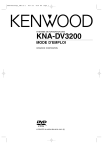
Öffentlicher Link aktualisiert
Der öffentliche Link zu Ihrem Chat wurde aktualisiert.